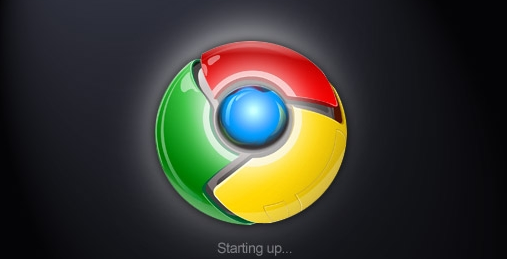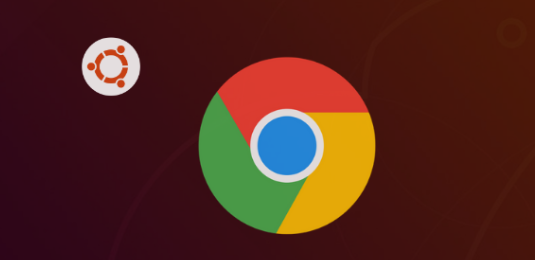1. 检测插件冲突:当浏览器出现页面加载缓慢、卡顿、脚本错误或某些功能失效等异常情况时,可能是插件冲突的表现。例如,两个广告拦截插件可能会争夺对网页广告元素的处理权,导致浏览器性能下降。按下`F12`键(Windows系统)或`Command+Option+I`(Mac系统)打开浏览器开发者工具,切换到“Console”(控制台)标签页。在这里,可以看到插件相关的错误信息和警告。如果两个插件之间存在冲突,可能会在控制台中显示如“未定义的错误”“脚本冲突”等提示。这些信息可以帮助我们初步判断是哪个插件引发了冲突。在Chrome浏览器中,点击浏览器右上角的三个点(菜单按钮),选择“更多工具”,然后点击“扩展程序”。在这里,可以通过逐个禁用插件的方式来排查冲突。先禁用最近安装的插件,然后重新加载出现问题的网页,看问题是否得到解决。如果问题依然存在,再逐个启用其他插件,直到找到导致冲突的插件。
2. 查看插件版本:在扩展程序页面中,查看每个插件的版本信息。有些插件可能需要特定的Chrome浏览器版本或其他插件的特定版本才能正常运行。如果插件版本过旧或不兼容,可能会导致冲突。可定期检查插件更新,确保使用的是最新版本。对于一些常用的插件,如广告拦截插件Adblock Plus,开发者会不断更新其规则和代码,以适应不断变化的网络环境和解决兼容性问题。
3. 调整插件设置:有些插件提供了可调整的设置选项,通过修改这些设置可以解决冲突。例如,某些插件可能有允许其他插件覆盖其功能的选项。在扩展程序页面中,点击需要调整设置的插件的“详情”按钮(通常是一个小扳手图标),进入设置页面。在这里,可以根据插件的功能和冲突情况,调整相关参数,如禁用某些特定的功能、更改脚本执行顺序等。
4. 卸载冲突插件:如果经过更新和调整设置后,插件仍然冲突,可以考虑卸载其中一个冲突的插件。在确定要卸载的插件之前,需要仔细评估插件的功能是否是必须的。如果卸载后会影响浏览器的正常使用,可以寻找功能类似但不冲突的替代插件。例如,如果两个下载管理插件冲突,可以选择只保留一个评价较好、功能更符合需求的插件。
5. 关注浏览器提示:谷歌浏览器本身在插件出现严重问题时,可能会在地址栏右侧显示插件图标,并伴有错误提示信息。例如,当插件因权限问题无法正常访问某些资源时,浏览器会弹出相应的提示框,告知用户具体的权限错误情况,用户可据此检查和调整插件的权限设置。
6. 利用日志分析:Chrome浏览器插件通常会记录运行日志,这些日志包含了插件的运行状态、错误信息等。通过分析日志,可以发现插件后台的异常情况。当日志记录功能本身出现异常时,需要采用排查方案来快速诊断并修复故障,确保日志能够正常记录,以便后续对插件问题的追踪和分析。